电脑版微信设置截图时隐藏当前窗口的方法
时间:2022-09-13 18:19:04作者:极光下载站人气:1345
在使用电脑版微信的时候,我们经常会在聊天的时候将自己觉得有趣的内容截图发送给好友,截图功能在微信的聊天页面下方就可以找到,并且使用起来十分的方便,只是有的小伙伴在进行截图操作的经常会被聊天界面限制,其实这个问题是很好解决的,我们只需要在聊天界面的截图工具处点击工具右下角的倒三角图标就能看到“截图时隐藏当前窗口”选项,点击选择该选项,我们再点击截图工具就不会被聊天页面锁限制了。有的小伙伴可能不清楚具体的操作方法,接下来小编就来和大家分享一下电脑版微信设置截图时隐藏当前窗口的方法。
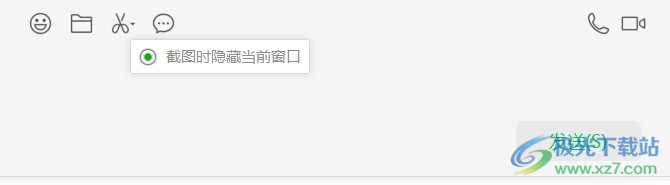
方法步骤
1、第一步,我们先点击打开电脑上的微信,登陆之后,我们在微信左侧页面点击“聊天”选项,并在列表中选择一个好友,点击进入聊天页面
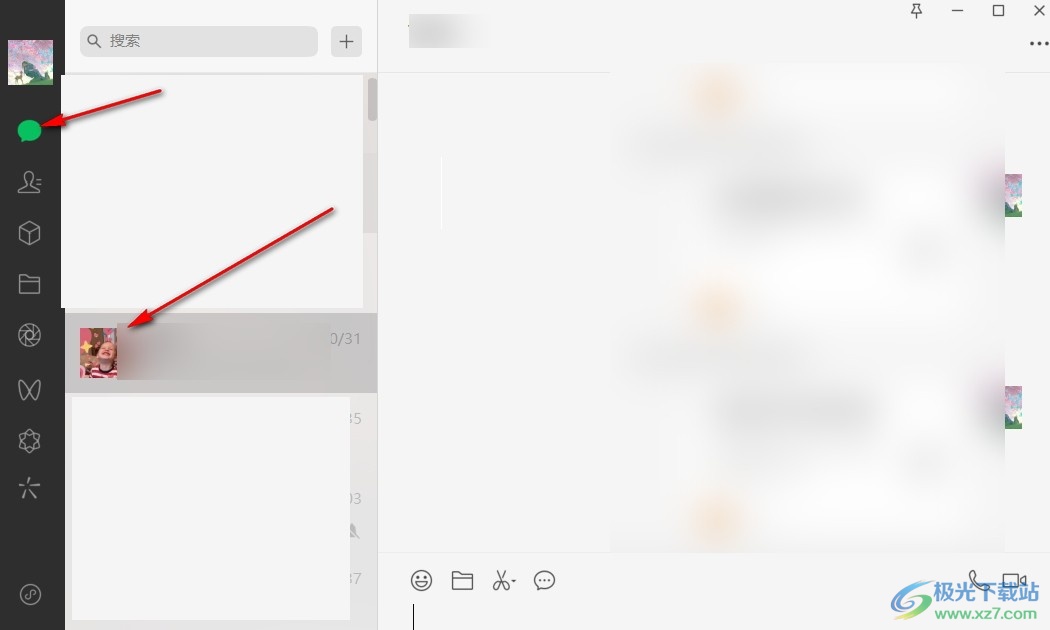
2、第二步,在聊天页面中,我们在聊天页面下方的工具栏中找到“截图”选项
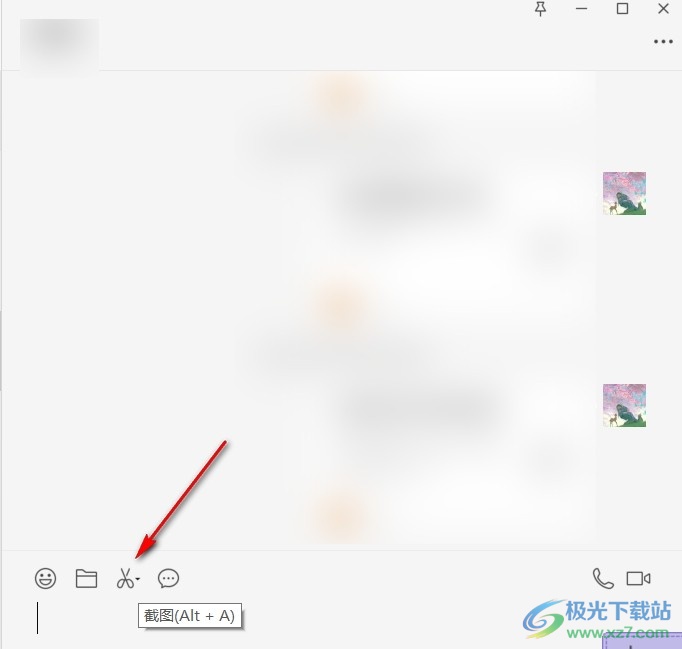
3、第三步,点击截图选项也就是小剪刀图标右下角的倒三角图标,会出现“截图时隐藏当前窗口”选项
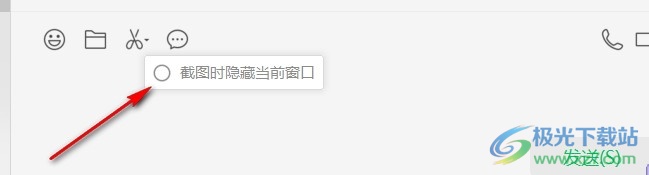
4、第四步,我们将“截图时隐藏当前窗口”选项进行选择即可,不需要时同样的操作将选项取消选择即可
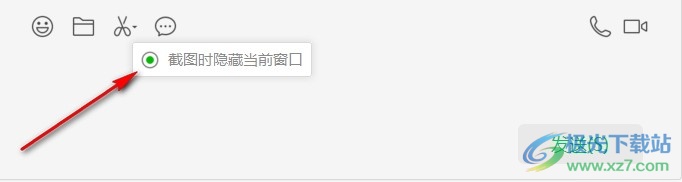
以上就是小编整理总结出的关于电脑版微信设置截图时隐藏当前窗口的方法,我们打开微信之后,点击微信页面左侧的聊天选项,在页面中选择一个好友点击进入聊天页面,然后在页面下方的工具栏中点击见到图标右下角的倒三角图标,接着将“截图时隐藏当前窗口”选项进行选择即可,感兴趣的小伙伴快去试试吧。

大小:270 MB版本:v3.9.12环境:WinAll, WinXP, Win7, Win10
- 进入下载
相关推荐
相关下载
热门阅览
- 1百度网盘分享密码暴力破解方法,怎么破解百度网盘加密链接
- 2keyshot6破解安装步骤-keyshot6破解安装教程
- 3apktool手机版使用教程-apktool使用方法
- 4mac版steam怎么设置中文 steam mac版设置中文教程
- 5抖音推荐怎么设置页面?抖音推荐界面重新设置教程
- 6电脑怎么开启VT 如何开启VT的详细教程!
- 7掌上英雄联盟怎么注销账号?掌上英雄联盟怎么退出登录
- 8rar文件怎么打开?如何打开rar格式文件
- 9掌上wegame怎么查别人战绩?掌上wegame怎么看别人英雄联盟战绩
- 10qq邮箱格式怎么写?qq邮箱格式是什么样的以及注册英文邮箱的方法
- 11怎么安装会声会影x7?会声会影x7安装教程
- 12Word文档中轻松实现两行对齐?word文档两行文字怎么对齐?
网友评论